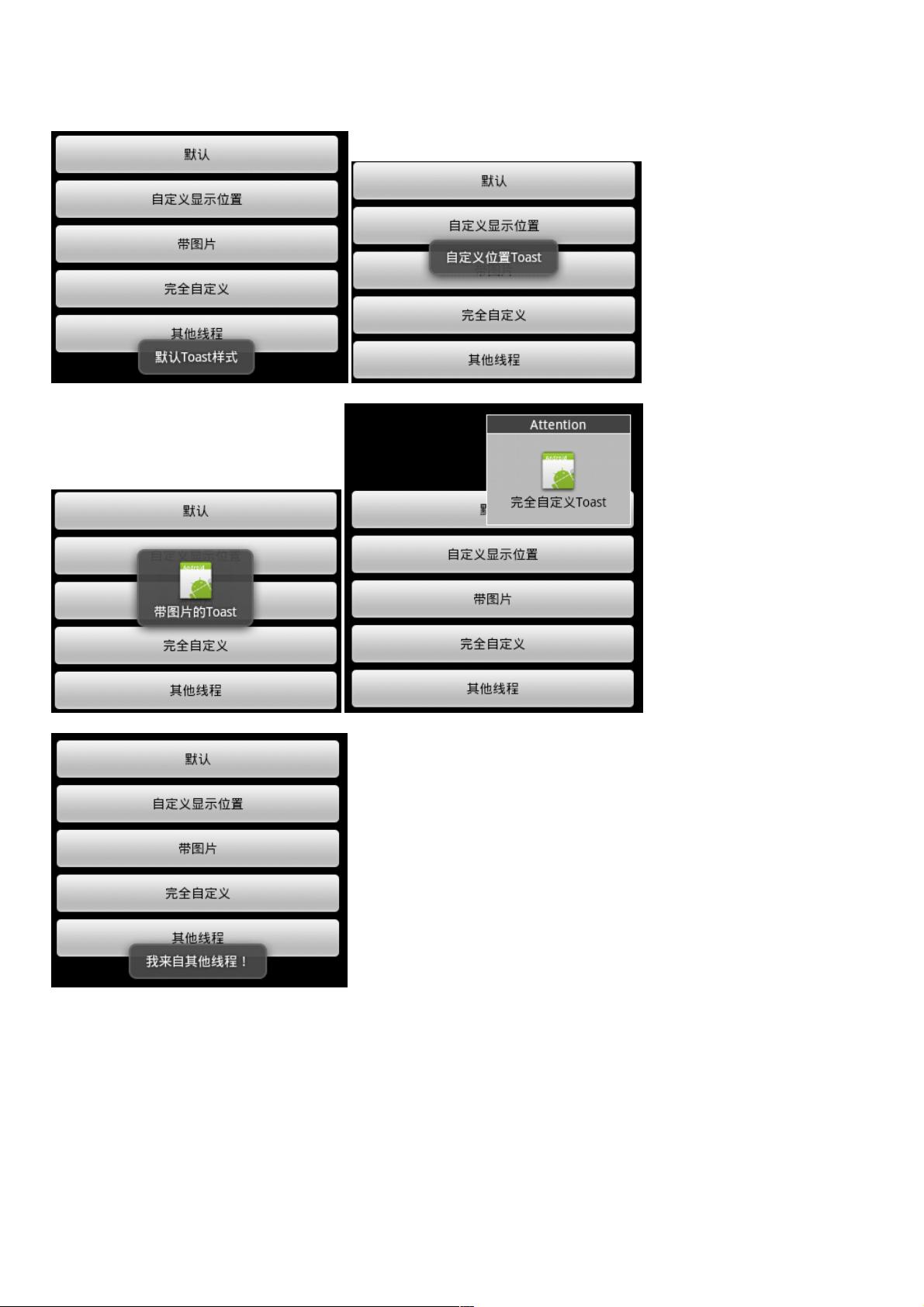Android Toast深度解析:五种实用技巧
31 浏览量
更新于2024-08-30
收藏 96KB PDF 举报
"这篇资源是关于Android中Toast的使用方法的总结,涵盖了五种不同的用法,包括默认显示、自定义位置、带图片以及完全自定义的Toast,并且还涉及在其他线程中运行Toast的方法。示例代码展示了一个包含多个按钮的布局,每个按钮触发不同的Toast效果。"
在Android开发中,`Toast`是一种轻量级的通知方式,它可以在屏幕上的指定位置短暂显示一条消息,然后自动消失,不会干扰用户与应用的交互。以下是文章中提到的五种`Toast`用法的详细解释:
1. 默认`Toast`:这是最基础的`Toast`使用方式,只需要提供一个字符串作为消息内容即可。例如:
```java
Toast.makeText(context, "默认的Toast消息", Toast.LENGTH_SHORT).show();
```
这里的`context`是应用程序的上下文,`LENGTH_SHORT`表示显示时间较短。
2. 自定义位置的`Toast`:默认情况下,`Toast`会出现在屏幕底部,但可以通过设置坐标来改变其位置。可以使用`setGravity`和`getGravity`方法配合`yOffset`来调整:
```java
Toast toast = Toast.makeText(context, "自定义位置的Toast", Toast.LENGTH_SHORT);
toast.setGravity(Gravity.TOP | Gravity.CENTER_HORIZONTAL, 0, 50);
toast.show();
```
3. 带图片的`Toast`:如果需要在`Toast`中显示图片,可以创建一个自定义的视图布局,包含文本和图像,然后使用`makeText`的变体方法`makeView`:
```java
LayoutInflater inflater = (LayoutInflater) context.getSystemService(Context.LAYOUT_INFLATER_SERVICE);
View layout = inflater.inflate(R.layout.custom_toast, (ViewGroup) findViewById(R.id.custom_toast_layout_id));
((ImageView) layout.findViewById(R.id.imageView)).setImageResource(R.drawable.image);
((TextView) layout.findViewById(R.id.textView)).setText("带图片的Toast");
Toast toast = new Toast(context);
toast.setView(layout);
toast.setDuration(Toast.LENGTH_SHORT);
toast.show();
```
其中,`custom_toast.xml`是自定义布局文件,包含`ImageView`和`TextView`。
4. 完全自定义的`Toast`:除了添加图片,还可以对字体、颜色等进行更多自定义。这需要创建一个完整的布局,并设置所有属性,然后按照带图片`Toast`的方式使用。
5. 在其他线程中运行`Toast`:由于Android UI操作必须在主线程中执行,所以在非主线程中显示`Toast`时,需要使用`runOnUiThread`或`Handler`:
```java
new Thread(new Runnable() {
@Override
public void run() {
// 假设这是在后台线程
activity.runOnUiThread(new Runnable() {
@Override
public void run() {
Toast.makeText(activity, "线程中的Toast", Toast.LENGTH_SHORT).show();
}
});
}
}).start();
```
通过以上五种方法,开发者可以根据需求灵活地在Android应用中实现各种样式的`Toast`通知。在实际开发中,可以根据应用的UI设计和用户体验需求选择合适的方式来使用`Toast`。
2013-10-23 上传
2016-08-25 上传
2021-10-19 上传
2021-03-16 上传
2023-04-26 上传
2021-01-05 上传
2022-07-04 上传
点击了解资源详情
2023-05-03 上传
weixin_38502183
- 粉丝: 11
- 资源: 972
最新资源
- 新代数控API接口实现CNC数据采集技术解析
- Java版Window任务管理器的设计与实现
- 响应式网页模板及前端源码合集:HTML、CSS、JS与H5
- 可爱贪吃蛇动画特效的Canvas实现教程
- 微信小程序婚礼邀请函教程
- SOCR UCLA WebGis修改:整合世界银行数据
- BUPT计网课程设计:实现具有中继转发功能的DNS服务器
- C# Winform记事本工具开发教程与功能介绍
- 移动端自适应H5网页模板与前端源码包
- Logadm日志管理工具:创建与删除日志条目的详细指南
- 双日记微信小程序开源项目-百度地图集成
- ThreeJS天空盒素材集锦 35+ 优质效果
- 百度地图Java源码深度解析:GoogleDapper中文翻译与应用
- Linux系统调查工具:BashScripts脚本集合
- Kubernetes v1.20 完整二进制安装指南与脚本
- 百度地图开发java源码-KSYMediaPlayerKit_Android库更新与使用说明